Представьте, что вы могли бы тратить драгоценное время только на то, что имеет ключевое значение для бизнеса. Многие предприниматели и маркетологи содрогаются от мысли делать одно и то же бесконечное количество раз. Вместо этого они с удовольствием занялись бы более сложными и креативными задачами, автоматизировав важные, но однотипные задачи.
Эффективность превыше всего. И мы придерживаемся такого же мнения. Поэтому мы с радостью сообщаем вам о релизе обновления интеграции GetResponse с Zapier, которая сделает вашу работу на платформе на порядок эффективнее.
Если вы не слышали о Zapier, тогда эта статья для вас.
Самая важная деталь:
- Интеграция GetResponse Zapier теперь бесплатна, т.е. вы можете ее использовать, даже если находитесь на бесплатном тарифном плане Zapier, и она не будет требовать перехода на тариф премиум, если у вас платный тарифный план Zapier.
- Интеграция встроена в панель управления GetResponse. Это значит, что вы можете без труда подключать разные платформы и автоматически синхронизировать данные, не выходя из аккаунта GetResponse.
Благодаря этой опции, вы экономите время, избавившись от ручной работы (скажите «прощай» операции «копировать-вставить»), ваша подписная база всегда будет актуальной, а риск потерять лидов из-за неэффективности процессов сводится к нулю.
Ниже краткое видео, поясняющее принцип работы интеграции GetResponse + Zapier.
Теперь мы подробнее расскажем о Zapier и о том, как с помощью этого инструмента повысить эффективность бизнеса.
Что такое Zapier и как его использовать?
Zapier – это онлайн-инструмент автоматизации, который создает связь между вашими любимыми приложениями, например, Google Sheets, Facebook Lead Ads, GetResponse и пр.
Вы можете подключить два или несколько приложений и автоматизировать повторяющиеся задания, например, добавление новых контактов в базу.
Например, вы можете подключить Google Sheets к GetResponse, чтобы каждый раз при добавлении новой строки в таблице Google Sheets у вас в аккаунте GetResponse автоматически создавался новый контакт.
Эта связь (или интеграция двух приложений) называется Зап (Zap).
Каждый раз когда платформе Zapier требуется отправить данные с одной платформы на другую, она выполняет так называемое «задание». Оно выполняется автоматически после того, как вы его создали и запустили Зап.
Сколько стоит Zapier?
Zapier предлагает несколько тарифных планов (в зависимости от количества необходимых заданий или опций), но базовый тариф бесплатный без ограничения по времени и включает 100 заданий в месяц.
Что это означает? Давайте взглянем на другой пример.
Допустим, у вас есть сайт, где потенциальные клиенты могут договориться о консультации с вами, выбрав дату в приложении Calendly. Каждый раз когда кто-то назначает встречу с вами в календаре, вы можете отправить эти данные в GetResponse, где по этому случаю будет создан новый контакт. А поскольку в бесплатной версии Zapier вам доступно 100 заданий, автоматизация может запускаться до 100 раз в месяц.
Внимание: ранее мы упоминали, что интеграция GetResponse и Zapier теперь бесплатна. Это касается не всех приложений.
Некоторые приложения, например, Facebook Lead Ads, считаются премиум-приложениями, т.е. если вы хотите подключить их, то должны перейти на платный тариф Zapier.
Как подключить Zapier к GetResponse
Шаг 1. Войдите в аккаунт GetResponse и в главном меню в верхнем левом углу экрана выберите позицию Интеграции и API.

Шаг 2. Перейдите на вкладку Интеграции Zapier. Затем нажмите на синюю кнопку Подключить Zapier (Connect Zapier). Вы окажетесь на странице входа Zapier, где должны войти в аккаунт или создать новый.
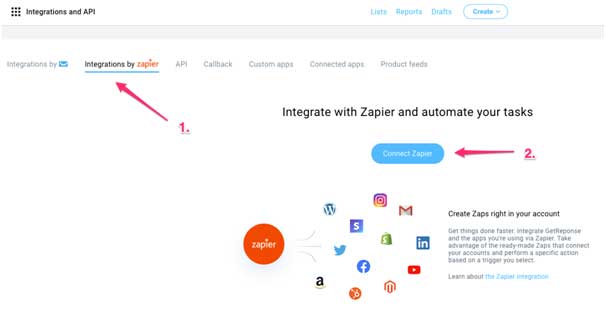
Шаг 3. После того как вы окажетесь в аккаунте Zapier, вы должны разрешить GetResponse получать доступ к списку Запов и их статусов.
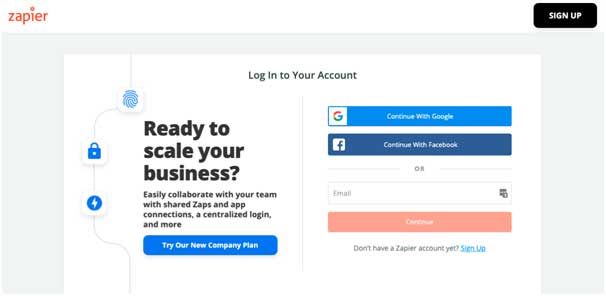
Шаг 4. После нажатия на кнопку Разрешить (Authorize) вы вновь окажетесь в аккаунте GetResponse. Там появится список Запов, подключенных к GetResponse, которые вы создали раньше. Также вам будут доступны шаблоны Запов, которыми можно воспользоваться при создании новых автоматизированных интеграций.

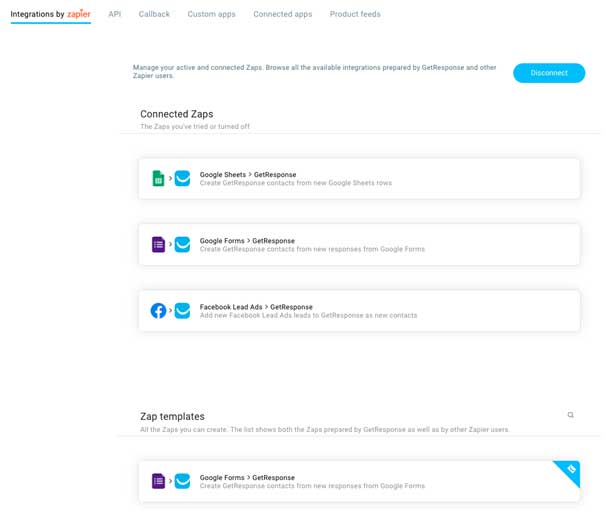
Как создать первый Зап
Если вы ни разу не создавали Запы, напишите в строке поиска в разделе Шаблоны Запов название приложения, которое хотите подключить к GetResponse.
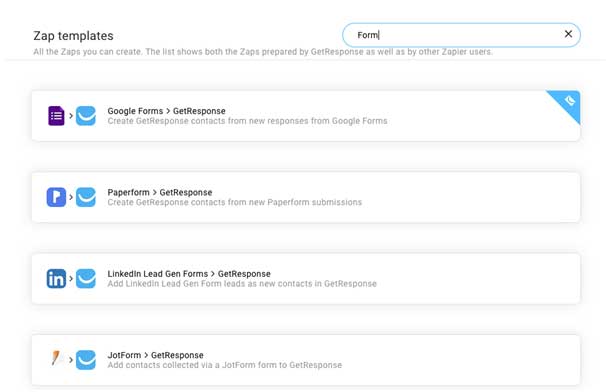
Если вам не удалось найти интересующее приложение или шаблон, причины следующие:
- Запрашиваемое вами приложение не подключено к Zapier;
или - Для этого Запа нет готового шаблона.
В первом случае единственное, что мы можем посоветовать, – это проверить, есть ли для него API-интеграция на нашей странице Интеграции.
Во втором случае вам необходимо перейти на страницу Zapier и создать Зап там.
Кроме того, вы можете попросить нас создать шаблон Запа, чтобы вы и другие пользователи могли им воспользоваться в будущем.
Внимание: мы постоянно добавляем новые шаблоны Запов по просьбам пользователей. Если вы хотите помочь нам и предложить свои любимые приложения и сценарии интеграции, то приглашаем вас сделать это на платформе или в комментариях к этой статье.
Итак, допустим, вы нашли шаблон, который вас устраивает. Попробуем создать интеграцию Google Forms > Zapier, как на скриншоте выше.
Шаг 1. Переместите указатель на шаблон Запа и нажмите Настроить (Configure). Появится процесс создания Запа, с которым вы, возможно, уже сталкивались, если пользовались Zapier раньше. Затем выберите аккаунт Google Forms, который хотите подключить, и нажмите Продолжить (Continue).
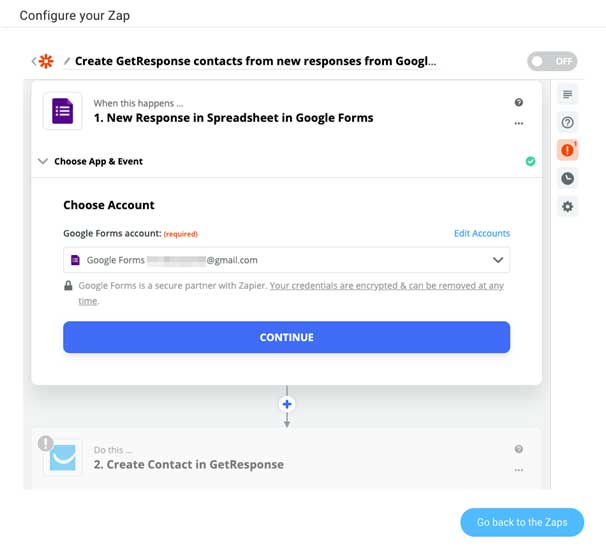
Шаг 2. Выберите опрос (Spreadsheet) и рабочую страницу (Worksheet), с которой хотите экспортировать данные. Нажмите Продолжить (Continue).
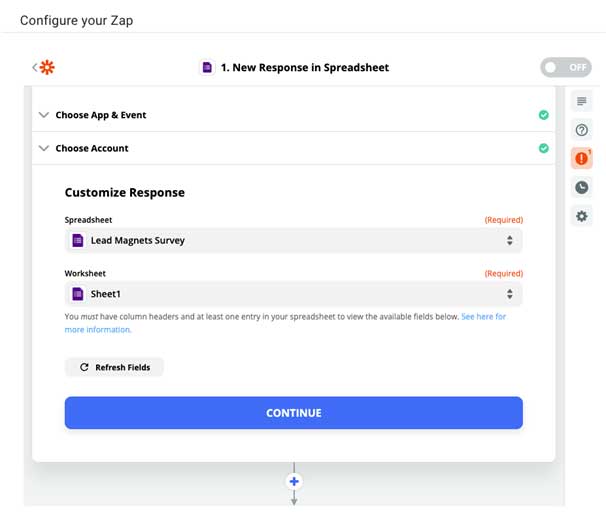
Примечание: если вы недавно создали опрос и не можете найти его в списке, нажмите Обновить поля (Refresh Fields), и он должен появиться.
Шаг 3. Протестируйте Зап. Так вы проверите, насколько правильно Зап импортирует данные, перед тем как запускать этот процесс в GetResponse. Если результаты вас устраивают, прокрутите вниз и нажмите Создать контакт в GetResponse.
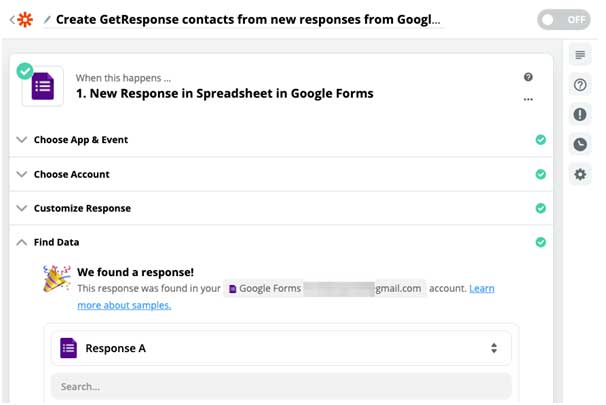
Шаг 4. Если это ваш первый Зап с GetResponse, для начала нужно создать интеграцию ваших аккаунтов. Нажмите Войти в аккаунт GetResponse, после чего появится форма, где нужно указать API-ключ GetResponse (ключ можно найти в разделе Интеграции и API > API).
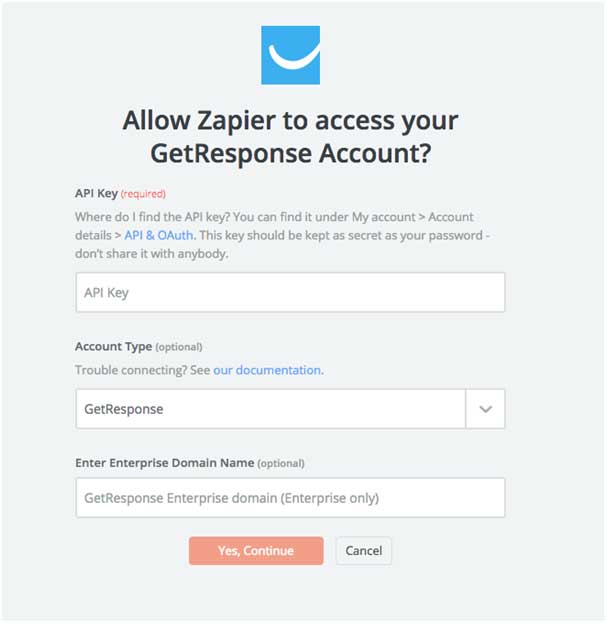
Затем выберите аккаунт GetResponse, который хотите подключить, и нажмите Продолжить (Continue).
Шаг 5. Теперь вам нужно указать, какой список новых контактов добавить и какие данные будут отправляться (например, email-адреса, имя респондента, тег и название кампании).
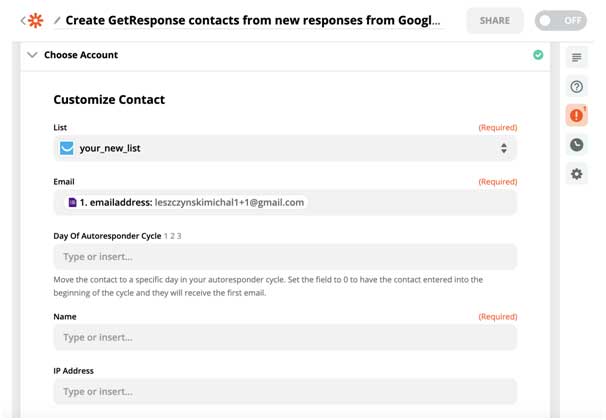
После этого прокрутите вниз и протестируйте Зап. Если результаты вас устраивают, нажмите Закончить редактирование (Done Editing) и запустите Зап. Вот и все!
Теперь можно вернуться в список Запов и добавлять новые для совершенствования рабочих процессов.
Cамые популярные Запы
Если вы все еще не знаете, как Zapier может повысить вашу продуктивность, вот несколько Запов, активно используемых пользователями GetResponse.
Google Sheets + GetResponse
Вы сохраняете контакты в Google Sheets и потом вручную переносите в GetResponse? Эта интеграция автоматизирует весь процесс. Новые контакты будут создаваться в GetResponse каждый раз, когда в таблице Google Sheets будет добавляться новая строка.
Typeform + GetResponse
Вы используете Typeform, чтобы собрать новых подписчиков, которых потом загружаете в GetResponse? Благодаря этой интеграции, новые контакты будут создаваться каждый раз, когда пользователь заполняет форму подписки.
Wufoo + GetResponse
А может, вы пользуетесь вместо этого Wufoo? Здесь новые контакты будут появляться в GetResponse каждый раз, когда пользователь заполняет форму подписки.
Uscreen + GetResponse
Вы занимаетесь созданием контента и продаете видео через Uscreen? Теперь вы можете добавлять новых клиентов в GetResponse и развивать с ними отношения с помощью email-кампаний, рекламы в Facebook и много другого!
SurveyGizmo + GetResponse
Вы используете SurveyGizmo для проведения опросов? Вы можете автоматически отправлять данные в GetResponse при условии, что во время опроса также собираете email-адреса.
Paypal + GetResponse
Продаете услуги через PayPal? Теперь вы можете создавать новые контакты в GetResponse на основании данных о продажах в PayPal.
Facebook Lead Ads + GetResponse
Вы используете Facebook Lead Ads для рекламы лид-магнитов и сбора подписной базы? Создайте интеграцию с GetResponse, и все новые лиды будут переноситься автоматически.
Calendly + GetResponse
Благодаря этой интеграции, мы можете назначать встречи через Calendly и автоматически добавлять клиентов в аккаунт GetResponse и капельные кампании.
А какие Запы в вашем топ-списке?
Перед тем как вы приступите к созданию автоматизированных заданий, вы хотим попросить вас об одолжении.
Напишите в комментариях ниже для каких приложений (и сценариев использования) вы бы хотели увидеть шаблоны запов. Что больше всего помогло вам и вашему бизнесу? Помогите нам сделать этот сервис лучше 🙂
